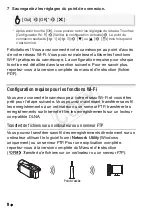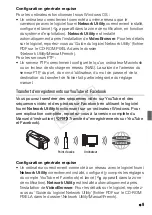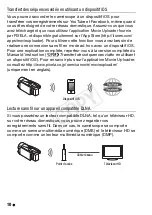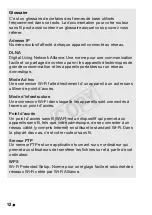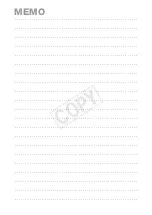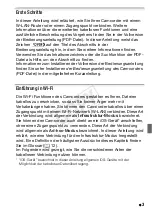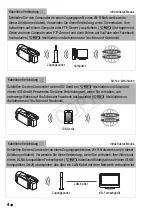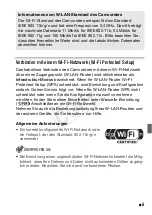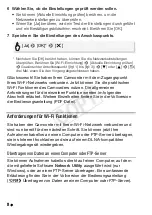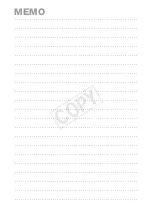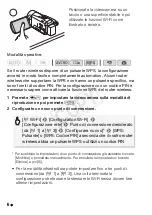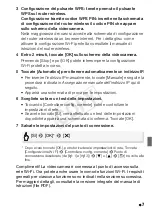8
6 Wählen Sie, ob die Einstellungen geprüft werden sollen.
• Sie können [Aktuelle Einrichtung prüfen] berühren, um die
Netzwerkeinstellungen zu überprüfen.
• Wenn Sie [Ja] berühren, wird ein Test der Einstellungen durchgeführt
und ein Bestätigungsbildschirm erscheint. Berühren Sie [OK].
7 Speichern Sie die Einstellungen des Anschlusspunkts.
* Nachdem Sie [OK] berührt haben, können Sie die Netzwerkeinstellungen
überprüfen. Berühren Sie [Wi-Fi-Einrichtung]
>
[Aktuelle Einrichtung prüfen]
>
Gewünschter Anschlusspunkt ([
1] bis [
3])
>
[
Î
] oder [
Í
]
>
[
K
]
drei Mal, wenn Sie den Vorgang abgeschlossen haben.
Glückwunsch! Sie haben Ihren Camcorder mit dem Zugangspunkt
Ihres Wi-Fi-Netzwerks verbunden. Jetzt können Sie die praktischen
Wi-Fi Funktionen des Camcorders nutzen. Die allgemeinen
Anforderungen für die einzelnen Funktion werden im folgenden
Abschnitt erläutert. Weitere Einzelheiten finden Sie in der Vollversion
der Bedienungsanleitung (PDF-Datei).
Anforderungen für Wi-Fi Funktionen
Sie haben den Camcorder mit Ihrem Wi-Fi-Netzwerk verbunden und
sind nun bereit für den nächsten Schritt. Sie können jetzt Ihre
Aufnahmen kabellos an einen Computer oder FTP-Server übertragen,
sie ins Internet hochladen und sie auf einem DLNA-kompatiblen
Wiedergabegerät wiedergeben.
Übertragen von Daten an einen Computer oder FTP-Server
Sie können Aufnahmen kabellos direkt auf einen Computer, auf dem
die mitgelieferte Software
Network Utility
ausgeführt wird (nur
Windows), oder an einen FTP-Server übertragen. Eine umfassende
Erläuterung finden Sie in der Vollversion der Bedienungsanleitung
(
;
Übertragen von Daten an einen Computer oder FTP-Server
).
[Ja]
>
[OK]*
>
[
X
]
COP
Y
Содержание M50
Страница 19: ...MEMO COPY ...
Страница 45: ...MEMO COPY ...
Страница 59: ...MEMO COPY ...
Страница 85: ...MEMO COPY ...
Страница 99: ...MEMO COPY ...